Kennzahlen im Kampagnen-Dashboard einsehen
Zugriff auf alle Apple Search Ads Advanced Leistungsdaten auf einen Blick
Im Kampagnen-Dashboard deines Apple Search Ads Advanced Accounts kannst du Leistungskennzahlen für alle Kampagnen sehen, beispielsweise View-Through, Tap-Through und Gesamtinstallationen. Du kannst auch in deinem Anzeigengruppen-Dashboard, Anzeigen-Dashboard oder im Tab „Keywords“ die Kennzahlen je nach deiner Anzeigenplatzierung auf Anzeigengruppen-, Anzeigen- oder Keyword-Ebene ansehen. Die Spalte „Anzeigenplatzierung“ im Kampagnen-Dashboard zeigt an, wo die Anzeigen der Kampagne geschaltet werden: in den Suchergebnissen, im Tab „Heute“, im Tab „Suchen“ oder auf den Produktseiten. Wähle einfach im Menü einen Datumsbereich aus – schon kannst du Daten zu einzelnen oder all diesen Kriterien einsehen:
-
Durchschn. CPA (Tap-Through)
-
Durchschn. CPA (gesamt)
-
Durchschn. CPM
-
Durchschn. CPT
-
Durchschn. tägliche Ausgaben
-
CR (Tap-Through)
-
CR (gesamt)
-
Impressions
-
Installationen (Tap-Through)
-
Installationen (gesamt)
-
Installationen (View-Through)
-
Neue Downloads (Tap-Through)
-
Neue Downloads (gesamt)
-
Neue Downloads (View-Through)
-
Erneute Downloads (Tap-Through)
-
Erneute Downloads (gesamt)
-
Erneute Downloads (View-Through)
-
Ausgaben
-
Taps
-
TTR
Im Kampagnen-Dashboard kannst du auch dein Tagesbudget, das Start- und Enddatum der Kampagne sowie die verbleibenden Tage in der Kampagne sehen. Du kannst außerdem Daten filtern, um bestimmte Querschnitte anzuzeigen.
In deinem Anzeigengruppen-Dashboard kannst du dein standardmäßiges CPT-Höchstgebot sehen, dein CPA-Limit für Suchergebnis-Anzeigengruppen anzeigen und Daten filtern.
Auf den Tabs „Keywords“ und „Suchbegriff“ kannst du die CPT-Höchstgebote der Suchergebnisse überwachen und nach Match Type und anderen Variablen filtern.
Die Tabs„Kampagnen-Dashboard“, „Anzeigengruppen-Dashboard“, „Anzeigen-Dashboard“ und „Keywords und Suchbegriffe“ enthalten auch Gesamtwerte für alle wichtigen Kennzahlen. Und natürlich kannst du auf allen Seiten deine Kampagnendaten herunterladen.
Kennzahlen zum
Dashboard hinzufügen
Klicke rechts im Kampagnen- bzw. Anzeigengruppen-Dashboard oder im Tab „Keywords“ auf den Link „Spalten bearbeiten“. Jetzt kannst du innerhalb von „Spalten bearbeiten“ ganz einfach alle Kennzahlen und Daten per Drag&Drop bewegen, die du in deine Berichte einbeziehen möchtest (oder auch nicht).
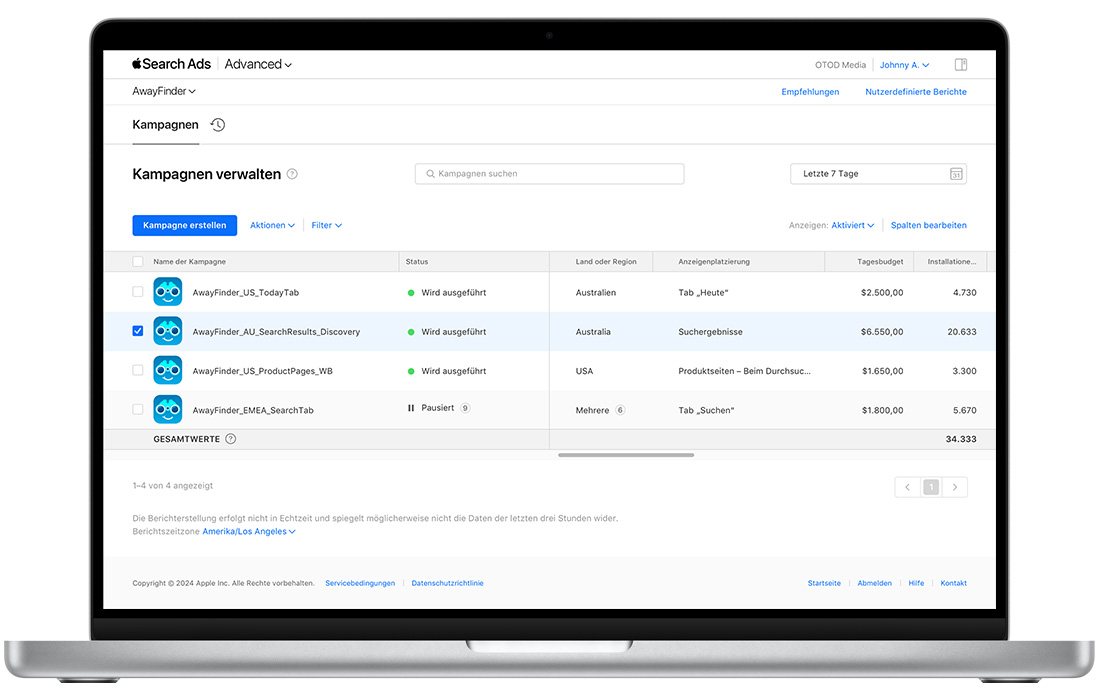
Daten in den Dashboards filtern
Du findest das Menü „Filter“ oben in der Tabelle mit Leistungsdaten in deinem Kampagnen-Dashboard, dem Anzeigengruppen-Dashboard, dem Anzeigen-Dashboard, sowie in den Tabs „Keywords“, „Suchbegriffe“ und „Negative Keywords“. Dieses kannst du per Klick öffnen und dann bis zu 20 Filter wählen, um unterschiedliche Querschnitte deiner Daten einzusehen. Diese Filterkriterien stehen dabei zur Auswahl:
| Filter | |
|---|---|
| Allgemein | Kampagnen-Dashboard: Länder und Regionen, Status, App, Anzeigenplatzierung, Tagesbudget Anzeigengruppen-Dashboard: Status, Standardmäßiges CPT Höchstgebot, CPM Höchstgebot (nur für Berichte zu früheren Anzeigen im Tab „Suchen“), CPA Limit Keywords-Tab: Match Type, CPT Höchstgebot Suchbegriffe-Tab: Match Source, Standardmäßiges CPT Höchstgebot Negative Keywords-Tab: Match Type, Typ Anzeigen-Dashboard: Status, Creative Source |
| Leistung | Ausgaben, Durchschn. tägliche Ausgaben, Taps, Installationen (gesamt), Installationen (Tap-Through), Installationen (View-Through), Impressions |
| Advanced | Neue Downloads (gesamt), Neue Downloads (Tap-Through), Neue Downloads (View-Through), Erneute Downloads (gesamt), Erneute Downloads (Tap-Through), Erneute Downloads (View-Through) |
Diese Filter kannst du so einstellen, dass dir Daten angezeigt werden, die mit bestimmten Werten übereinstimmen bzw. höher, niedriger oder dazwischen liegen:
- Durchschn. tägliche Ausgaben
- CPA Limit (in Suchergebniskampagnen)
- Tagesbudget
- Standardmäßiges CPT Höchstgebot
- Impressions
- Installationen (Tap-Through)
- Installationen (gesamt)
- Installationen (View-Through)
- CPM Höchstgebot (nur für Berichte zu früheren Anzeigen im Tab „Suchen“)
- CPT-Höchstgebot
- Neue Downloads (Tap-Through)
- Neue Downloads (gesamt)
- Neue Downloads (View-Through)
- Erneute Downloads (Tap-Through)
- Erneute Downloads (gesamt)
- Erneute Downloads (View-Through)
- Ausgaben
- Taps
Filter sichern
Mit der Taste „Sichern“ oben rechts in der Tabelle mit Leistungsdaten kannst bis zu sechs spezifische Filter oder Filterkombinationen sichern und benennen. Danach werden sie im Menü als „Gesicherte Filter“ angezeigt, sodass du jederzeit schnell dieselben Datenquerschnitte einsehen kannst.
Gesicherte Filter umbenennen
Klicke auf das Menü „Filter“ und dann auf das Bleistiftsymbol neben dem gesicherten Filter, den du umbenennen möchtest. Jetzt erscheint ein Fenster, in dem du den neuen Namen eingeben und den Filter erneut sichern kannst.
Gesicherte Filter löschen
Klicke auf das Menü „Filter“ und dann auf das Papierkorbsymbol neben dem gesicherten Filter, den du löschen möchtest. Jetzt erscheint ein Fenster, in dem du bestätigen kannst, dass du den Filter löschen möchtest.